电脑系统更新后蓝屏怎么解决win11_电脑系统更新后就蓝屏
1.更新系统,电脑蓝屏了电脑蓝屏了?
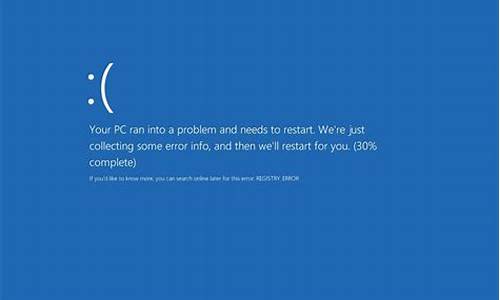
联想笔记本电脑在安装系统更新后出现蓝屏,是因为更新的补丁或者驱动出现了兼容性问题。在一般情况下,处理这种故障只需卸载最近的更新就可以了。可参考以下提供的两种方案和操作步骤进行解决。
方案一:
1.蓝屏状态下,按住电脑的电源键不放,执行强制关机;
2.再次按下电源键,重新开机,在屏幕出现产品LOGO时,快速按下键盘上的F11键(有些机型是在关机状态下戳一键恢复小孔进行开机),然后使用方向键,选择“System Recovery”选项并确认;
3.选择“疑难解答”—“高级选项”—“启动设置”—“重启”;
4. 电脑会自动重启,在出现界面中,按数字键“4”进入安全模式。
a) 如按数字键4后电脑自动关机,未进入安全模式,此时只需再次开机即可正常进入系统。
b) 如果电脑正常进入安全模式,手动点击重启,在重启后即可正常进入系统。
方案二:
1. 开机,在屏幕出现产品LOGO时,快速按下键盘上的F11键(有些机型是在关机状态下戳一键恢复小孔开机),使用方向键选择“System Recovery”并确认;
2. 选择“疑难解答”—“高级选项”—“卸载更新”—“卸载最新的质量更新”;
3. 然后按照提示选择对应帐户并输入帐户密码,选择“卸载质量更新”;
4. 卸载完成后点击“已完成”,然后点击“继续”即可正常启动,并进入系统。
更新系统,电脑蓝屏了电脑蓝屏了?
造成电脑蓝屏的原因比较多,关于您所述的问题建议您可以按下面的方法操作逐一进行排查:
1.移除新安装的硬件设备,比如外接摄像头、打印机、包括升级的内存等;
2.尝试在开机过程中不停点击F8进入安全模式,将之前安装过的软件卸载掉,全盘查杀病毒;
3.为了全面排除软件或系统问题的可能性,您可以备份硬盘数据,重新安装操作系统;
4.如果重装系统后仍频繁出现蓝屏,建议您将机器送至当地的服务中心进一步检测
首先查询一下蓝屏代码的解决方法,如果需要重装系统的话,则需要用到光盘或者U盘进行重装。推荐使用小白一键重装系统工具,小白提供的是微软原版纯净系统,具体操作如下:
小白u盘装系统准备工具:
1、小白一键重装工具
2、大于8G的U盘一个(建议先将U盘重要资料进行备份)
3、正常上网的电脑一台
小白u盘装系统详细步骤:
1、U盘插入可以上网的电脑,打开小白一键重装系统软件
2、等待软件检测完成后点击左侧的制作系统
3、软件会自动识别U盘盘符,制作模式默认就好,点击开始制作
4、选择需要安装的系统,小白软件支持x86-64位的系统安装,选择时注意一下系统位数,选择好之后开始制作
5、出现格式化U盘提示窗口,如果备份好U盘数据了就点击确定
6、等待下载系统安装包、PE系统
7、下载完成后开始制作启动盘
8、U盘启动盘制作完成后会出现成功的提示,点击取消
9、然后我们点击快捷键大全查询一下之后会用的启动热键
10、如图,我们可以看到不同品牌的主板、笔记本、台式机的启动热键,找到对应的要重装系统电脑启动热键,将其记下
11、退出U盘,将其安装到需要重装系统的电脑上
12、按下开机键后立即不停的点按U盘启动热键,出现boot选择界面,选择U盘选项,回车即可
13、进入PE选择界面,使用上下方向键,选择第一项,点击回车。
14、等待PE桌面加载完成后自动弹出小白装机工具,选择之前下载好的系统镜像,点击安装
15、将其安装到系统盘C盘,然后点击左下角的开始安装
16、点击提示窗口中的确定
17、然后等待系统的安装即可
18、安装完成后,拔掉U盘,点击立即重启
19、等待系统的优化设置后,进入系统桌面就可以使用啦(注意:期间会有几次电脑重启,无需担心,更不要进行其他操作)
以上就是U盘安装系统的方法了,希望能帮助到你
声明:本站所有文章资源内容,如无特殊说明或标注,均为采集网络资源。如若本站内容侵犯了原著者的合法权益,可联系本站删除。












